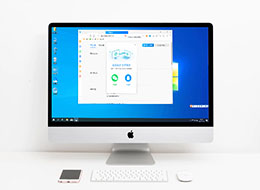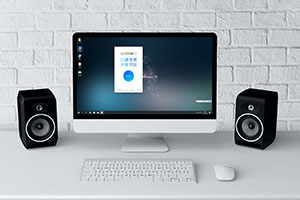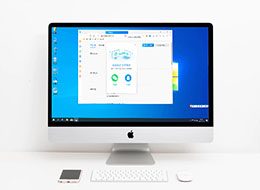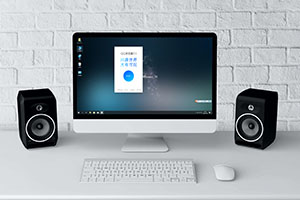QQ浏览器总是自动打开网页怎么办
来源:
浏览器大全网
发布时间:2022年11月19日 10:30:04
QQ浏览器总是自动打开网页怎么办?很多用户在电脑上面安装了qq浏览器,在开机的时候老是自动打开网页怎么办呢?出现这个情况会影响用户使用电脑的体验。一般情况下,出现qq浏览器自动打开网页很有可能是用户开启了开机自动启动的功能,用户只需要将这个功能关闭即可。下面浏览器大全网小编为大家带来QQ浏览器总是自动打开网页处理技巧分享,快来一起学习学习吧。
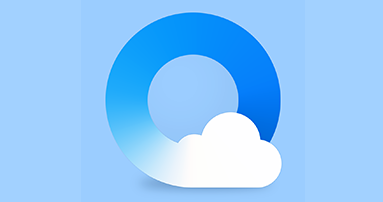
QQ浏览器总是自动打开网页处理技巧分享
1、打开电脑后点击左下角的【win】图标,然后点击弹出开始菜单中的【设置】选项,如图所示。
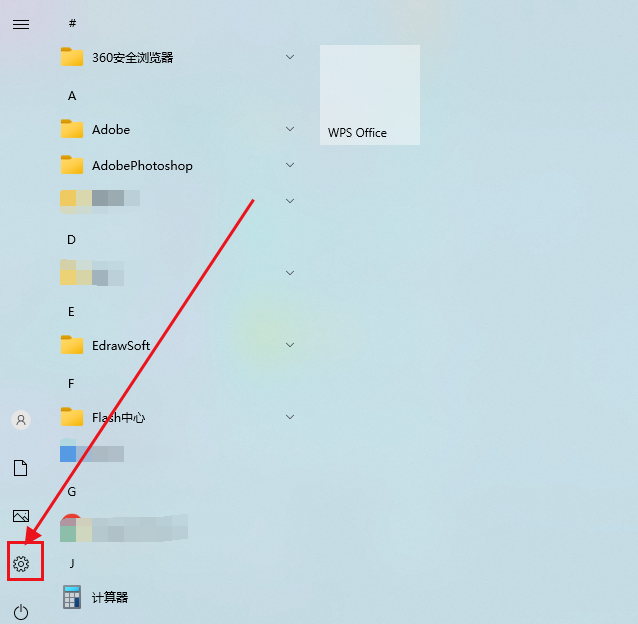
2、在打开的设置窗口中,点击下方的【应用】功能,如图所示。
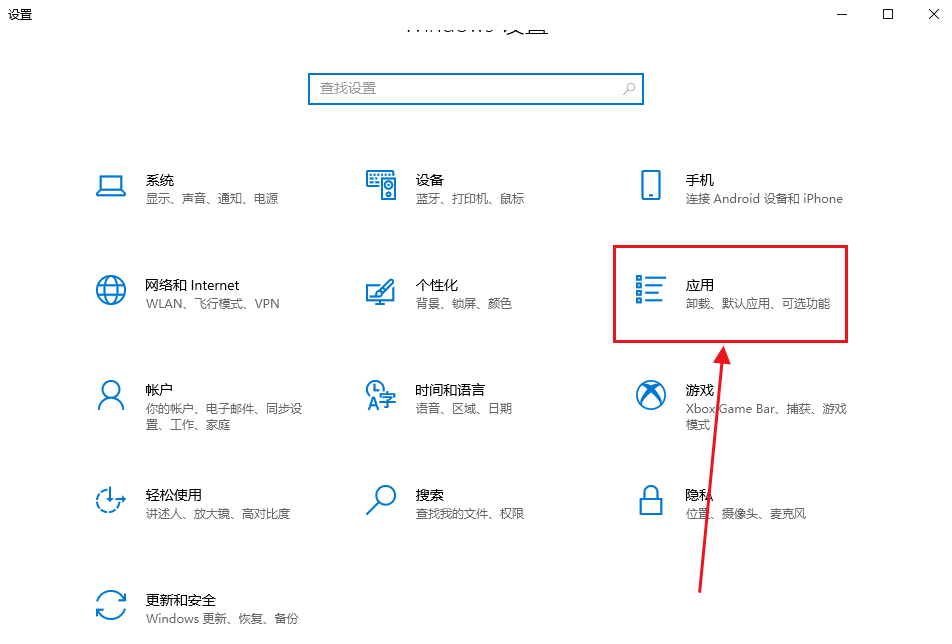
3、进入应用页面后,点击左侧的【启动】选项,如图所示。

4、在右侧的启动应用页面中就可以看到当前开机自启的应用,点击右侧的开关就可以将它们关闭,如图所示。
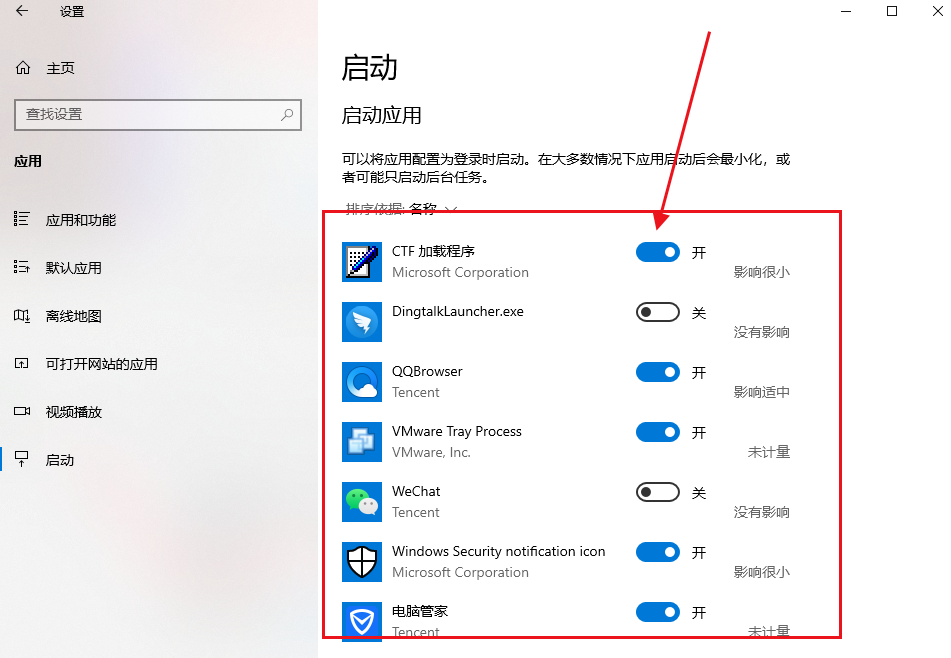
5、还可以通过一些第三方应用程序管理应用管理应用的开启启动功能,如图所示。
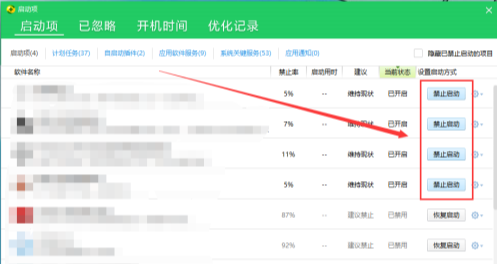
以上就是关于【QQ浏览器总是自动打开网页怎么办【图文教程】】的全部内容了,希望能够对需要的朋友带来一点帮助,更多精彩教程,请期待下一期分享!
 下载推荐
下载推荐